
Szilárdtest-meghajtók lassan, de magabiztosan megelőzze a HDD piacon, bár ezek elsősorban a lemezek alatt a rendszer és a szoftver, amely előírja a gyors hozzáférést a fájlokhoz. Néha az új SSD tulajdonosa egy eszközzel szembesülhet - egy számítógép BIOS vagy laptop nem akarja felismerni a meghajtót. Ma foglalkozunk, miért történik, és hogyan lehet megoldani a problémát.
Miért nem látja az SSD-t
Leggyakrabban egy ilyen probléma a hibás felhasználói beállítások miatt következik be, amely az alaplapon újra be kell állítania. Nem lehet kizárni a tábla, a kábel vagy a hajtás mechanikus működését is. Végül a díj nem kompatibilis az SSD-vel. Fontolja meg az egyes okok megoldásait.1. módszer: A BIOS paraméterek beállítása
A leggyakoribb ok, amelyre a szilárdtest-meghajtó nem ismeri fel a BIOS-t, helytelen beállítások: a SATA port le van tiltva, vagy helytelen üzemmódban működik, a dátumparaméterek a CMOS-akkumulátor lecsatlakoztatása miatt kezdődtek, mivel a fedélzeten végzett tévesen. E problémák eltávolítási módja nyilvánvaló - a BIOS-ban meg kell adnia a helyes beállításokat. Mivel a mikroprogamami díj teljesítésének lehetőségeinek meglehetősen sokat, nem lehet figyelembe venni őket, ezért példaként a gyártó Gigabyte gyártójának UEFI-jét fogjuk használni.
Megfelelő beállítás SATA
A modern alaplapok többféle üzemmódot támogatnak a soros ATA kikötőjének. Az SSD-nek kiválaszthatja az AHCI opciót.

Állítsa be az időt és a dátumot
Néha a meghajtók elismerésének problémáit az idő meghibásodása és dátuma miatt megfigyelik. Be kell állítania ezeket a paraméterek aktuális értékeit, amelyekre a következőket hajtja végre:
- A BIOS-ban menjen a "Rendszer" fülre.
- Keresse meg a rendszer dátumát és rendszeridőt, amelyek meghatározzák az aktuális dátumot és időmutatókat.
- Mentse el a paramétereket a "Mentés és kilépés" lapon.
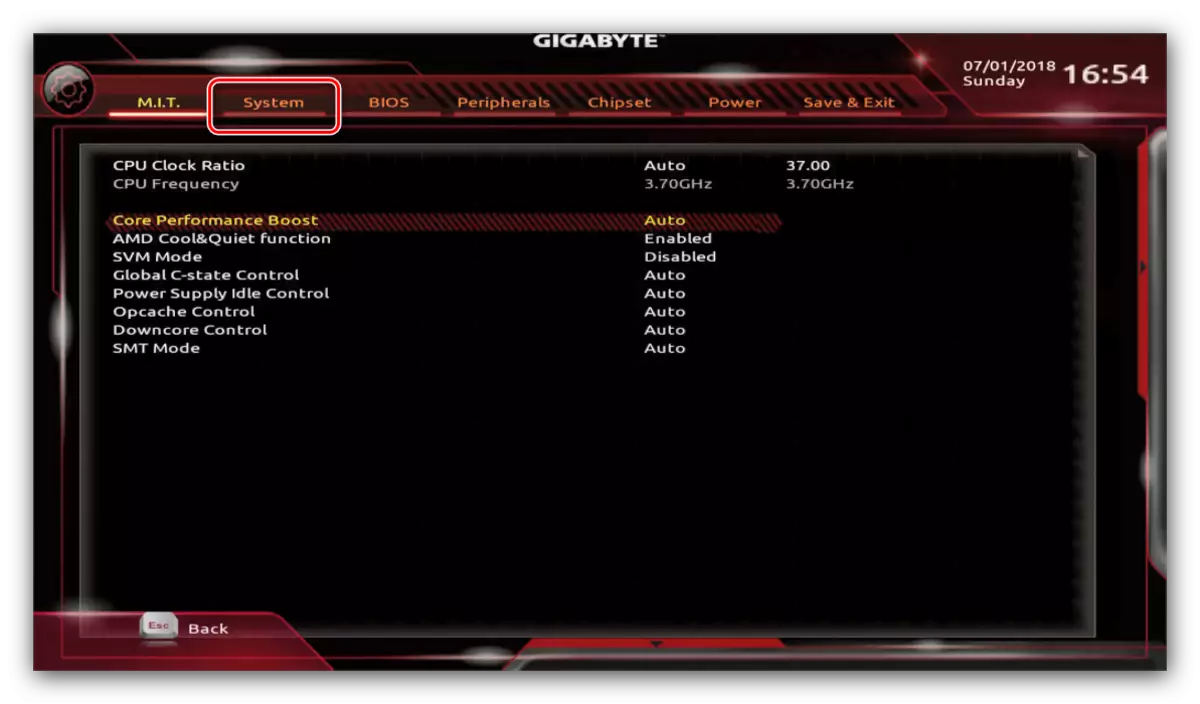

2. módszer: BIOS beállítások visszaállítása
Ritka esetekben a beépített kártya nem válaszolhat a megadott beállításokra, vagy az SSD a "HOT" -hez csatlakozott, ami nem ajánlott. A probléma megoldásához állítsa vissza a mikroprogram paramétereket.
- Néhány modern "anyafiúk" -on visszaállíthatja a beállításokat közvetlenül a konfigurációs segédprogramból - csak menjen a Mentés fülre, és hívja a "Load Optimalizált alapértelmezett értékek" elemet, vagy hasonló jelentést a címben.

3. módszer: Mechanikai sérülés ellenőrzése
A leginkább kellemetlen problémák, amelyek zavarják a BIOS-t, az SSD-t felismerik a hardverhibák. Az ilyen problémák elsődleges diagnosztikájához tegye a következőket:- Húzza ki a meghajtót, és csatlakoztassa a számítógéphez egy betöltött operációs rendszerrel egy speciális adapter segítségével. Ha az SSD-t rendesen határozzák meg, a probléma nem pontosan benne van.
- Ellenőrizze az SATA kábel mindkét végét, mind az alaplap megfelelő csatlakozóját. Néha a legcsekélyebb szennyezés vagy a helyszínek károsodása nehézségekhez vezethet, így meg kell tisztítania a kapcsolatot zsírtalanító - benzin- vagy gyenge alkoholokkal.
- Ha lehetséges, ellenőrizze, hogy más SSD működik az alaplapával. Érdemes választani a meghajtókat más gyártóktól.
Így meg lehet határozni, hogy a "Fee-Cable-SSD" csomagok melyik összetevői sikertelenek. A probléma megoldása nyilvánvaló - a hibás elem helyettesítése vagy a szervizközponthoz való hozzáférés.
Következtetés
Amint láthatja, a BIOS sok okból nem ismeri fel az SSD-t. Leggyakrabban egyszerűen egyszerűen meghibásodott, de nem zárhatja ki a tábla, a kábel vagy a meghajtó hardverhibaját.
